Faça uma verificação gratuita e verifique se o seu computador está infectado.
REMOVER AGORAPara usar a versão completa do produto, precisa de comprar uma licença para Combo Cleaner. 7 dias limitados para teste grátis disponível. O Combo Cleaner pertence e é operado por RCS LT, a empresa-mãe de PCRisk.
Guia de remoção do vírus Glupteba
O que é Glupteba?
O Glupteba é um programa do tipo trojan, software malicioso que instala outros programas desse tipo. Os criminosos cibernéticos distribuem Glupteba através de anúncios maliciosos que podem ser injetados em sites ou redes de publicidade legítimos. As pesquisas demonstram que Glubteba pode ser usado para distribuir um ladrão de navegadores ou um explorador de routers. De qualquer forma, esse malware deve ser desinstalado imediatamente.
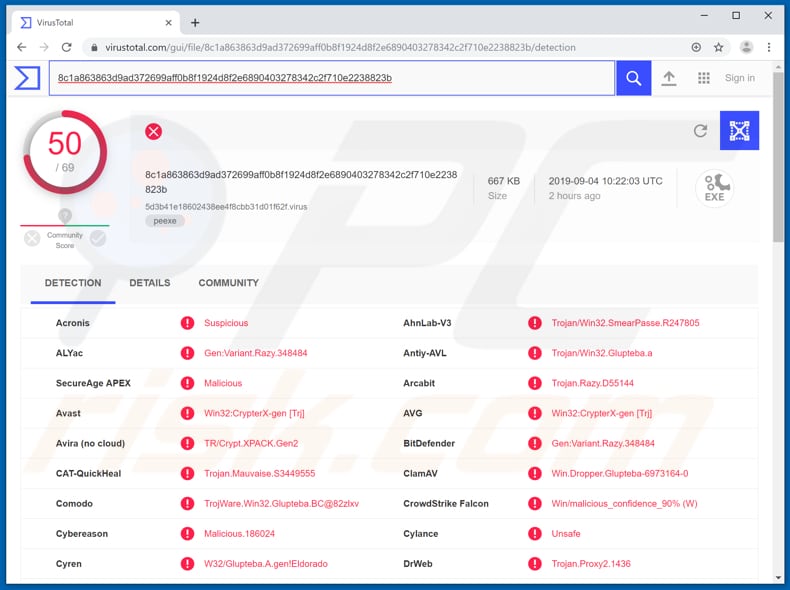
O ladrão de navegadores instalado pode ser usado para roubar detalhes pessoais e confidenciais, como cookies de sites, histórico de navegação e logins de contas, palavras-passe de navegadores como Google Chrome, Opera e Yandex. Dessa forma, o ladrão pode ser usado para obter acesso a várias contas que as vítimas usam através de seus navegadores. Contas invadidas podem ser usadas para fazer compras fraudulentas, proliferar programas maliciosos e campanhas fraudulentas ou roubar outras informações confidenciais. Os cookies roubados podem ser usados para obter acesso não autorizado a várias informações (ou serviços) no sistema. Os dados de navegação roubados podem ser mal utilizados ao vendê-los ou partilhá-los com outras partes. Um exemplo de como outras partes exploram os históricos de navegação dos utilizadores é através da criação de anúncios direcionados. Nesse caso, os utilizadores podem começar a ver vários anúncios personalizados de acordo com os dados roubados. O explorador de roteador instalado pode ser usado para comprometer o roteador e configurá-lo para gerar tráfego malicioso usando credenciais de administrador roubadas. Um exemplo é quando os routers comprometidos começam a receber mensagens de spam que podem ser projetadas para induzir os utilizadores a visitar páginas não confiáveis ou mesmo maliciosas. Para evitar problemas relacionados à privacidade, segurança na navegação, perda monetária e outros problemas, é altamente recomendável que desinstale o Glupteba do seu sistema imediatamente.
| Nome | dropper Glupteba |
| Tipo de Ameaça | Trojan, vírus que rouba palavras-passe, explorador de roteadores. |
| Nomes de Detecção | Avast (Win32:CrypterX-gen [Trj]), BitDefender (Gen:Variant.Razy.348484), ESET-NOD32 (Uma Variante De Win32/Glupteba.BC), Kaspersky (HEUR:Trojan-Proxy.Win32.Glupteba.gen), Lista Completa (VirusTotal) |
| Carga | Router explorador, sequestrador de navegador. |
| Sintomas | Os trojans são projetados para infiltrar-se furtivamente no computador da vítima e permanecer em silêncio, e, portanto, nenhum sintoma específico é claramente visível numa máquina infectada. |
| Métodos de Distribuição | Anexos de email infectados, anúncios on-line maliciosos, engenharia social, 'crackings' de software. |
| Danos | Histórico roubado do navegador, cookies, logins, palavras-passe, roubo de identidade, roteador explorado, spam de e-mail. |
| Remoção |
Para eliminar possíveis infecções por malware, verifique o seu computador com software antivírus legítimo. Os nossos investigadores de segurança recomendam a utilização do Combo Cleaner. Descarregar Combo CleanerO verificador gratuito verifica se o seu computador está infectado. Para usar a versão completa do produto, precisa de comprar uma licença para Combo Cleaner. 7 dias limitados para teste grátis disponível. O Combo Cleaner pertence e é operado por RCS LT, a empresa-mãe de PCRisk. |
Other examples are A internet está repleta de programas do tipo trojan. Outros exemplos são Nymeria, Retefe, e Vigorf. Normalmente, esses programas proliferam outros malwares, como ladrões de informações, ransomware, malware bancário e assim por diante. Podem conduzir a danos graves. Portanto, se acredita que o seu computador está infectado por software malicioso, remova-o imediatamente.
Como é que Glupteba infiltrou-se no meu computador?
Os atacantes proliferam a Glupteba usando 'malvertising'. Usam anúncios on-line maliciosos que podem ser injetados em sites ou redes de publicidade legítimos. Se clicados, esses anúncios levam ao descarregamento ou instalação de malware como o Glupteba. Outras formas de proliferar software malicioso incluem campanhas de spam (email), canais de descarregamento de software não confiáveis, atualizadores de software falsos e ferramentas de ativação não oficiais. As campanhas de spam são usadas para proliferar malware enviando emails que contêm anexos maliciosos. Exemplos de ficheiros anexados a esses emails são documentos do Microsoft Office, documentos PDF, ficheiros compactados, como ZIP, RAR, ficheiros JavaScript ou ficheiros executáveis, como .exe, etc. O objetivo é induzir os destinatários a abrir esses anexos, que infectam o sistema com software malicioso. Fontes de descarregamento de software não confiáveis, como sites de descarregamento de freeware, sites de hospedagem de ficheiros gratuitos, redes peer-to-peer (eMule, torrents) e outros canais de descarregamento similares, podem ser usados para apresentar ficheiros maliciosos (normalmente executáveis) como legítimos. As pessoas que descarregam ficheiros usando esses canais e os abrem, geralmente instalam malware. Os atualizadores de software falsos infectam sistemas operativos ao descarregarmalwares em vez de atualizações ou explorando bugs/falhas do software instalado desatualizado. As ferramentas de ativação não oficiais supostamente ativam o software licenciado gratuitamente (para ignorar a ativação paga); no entanto, em muitos casos, instalam malware.
Como evitar a instalação de malware
Para manter os computadores e sistemas operativos seguros, faça o descarregamento, instale, atualize o software e navegue na Web com cuidado. Não descarregue ficheiros ou programas usando descarregadores de terceiros (ou instale-os usando instaladores de terceiros), redes peer-to-peer ou outras fontes mencionadas acima. A forma mais segura de fazer o descarregamento é através de sites oficiais. Atualize o software instalado usando funções ou ferramentas implementadas criadas por desenvolvedores oficiais de software. Ficheiros anexados a emails irrelevantes e enviados de endereços suspeitos e desconhecidos não devem ser abertos. O mesmo aplica-se aos links da web. Os programas instalados não devem ser ativados usando ferramentas de terceiros ('cracking') - estes são ilegais e geralmente conduzem à instalação de malware. Examine o sistema operativo à procura do vírus usando software antivírus ou anti-spyware respeitável e remova as ameaças detectadas imediatamente. Se acredita que o seu computador já está infectado, recomendamos executar uma verificação com Combo Cleaner Antivirus para Windows para eliminar automaticamente o malware infiltrado.
Atualização 13 de setembro de 2019 - Os criminosos cibernéticos estão a atualizar continuamente esse ransomware e implementar novos recursos adicionais. As versões mais recentes de Glupteba estão escritas na linguagem de programação Go, desenvolvida pelo Google. Além disso, as novas variantes foram projetadas para usar indevidamente o exploit EternalBlue para infiltrar-se noutros computadores conectados à mesma rede. A lista de recursos adicionais também inclui ignorar o UAC (Controlo de Conta de Utilizador) e obter um alto nível de integridade, além de privilégios. Uma função notável das novas variantes da Glupteba é a mineração de criptomoedas. O malware emprega recursos do sistema para minerar criptomoedas, que são recebidas por criminosos cibernéticos (pode encontrar mais informações sobre criptominadores neste artigo). A lista de routers direcionados pela Glupteba agora inclui os fabricados por MikroTik.
Screenshot do processo do Trojan Glupteba ("csrss.exe" - o nome do processo pode variar) no Windows Task Manager:
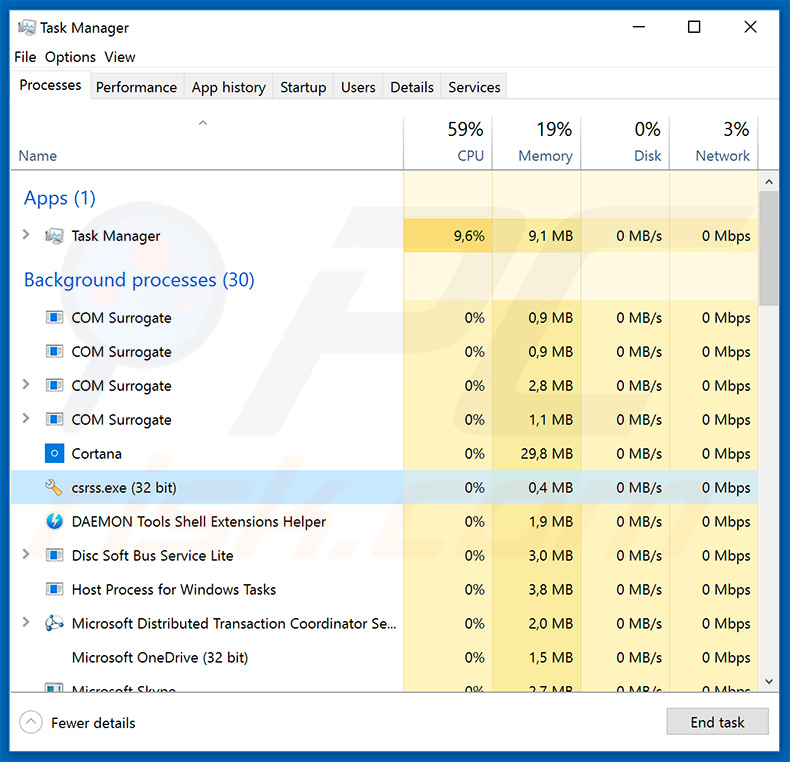
Remoção automática instantânea do malware:
A remoção manual de ameaças pode ser um processo moroso e complicado que requer conhecimentos informáticos avançados. O Combo Cleaner é uma ferramenta profissional de remoção automática do malware que é recomendada para se livrar do malware. Descarregue-a clicando no botão abaixo:
DESCARREGAR Combo CleanerAo descarregar qualquer software listado no nosso website, concorda com a nossa Política de Privacidade e Termos de Uso. Para usar a versão completa do produto, precisa de comprar uma licença para Combo Cleaner. 7 dias limitados para teste grátis disponível. O Combo Cleaner pertence e é operado por RCS LT, a empresa-mãe de PCRisk.
Menu rápido:
- O que é Glupteba?
- PASSO 1. Remoção manual do malware Glupteba.
- PASSO 2. Verifique se o seu computador está limpo.
Como remover o malware manualmente?
A remoção manual de malware é uma tarefa complicada - geralmente é melhor permitir que programas antivírus ou anti-malware façam isso automaticamente. Para remover este malware, recomendamos o uso de Combo Cleaner Antivirus para Windows. Se deseja remover malware manualmente, a primeira etapa é identificar o nome do malware que está a tentar remover. Aqui está um exemplo de um programa suspeito em execução no computador de um utilizador:

Se verificou a lista de programas em execução no seu computador, por exemplo, a usar o gestor de tarefas e identificou um programa que parece suspeito, deve continuar com estas etapas:
 Descarregue um programa denominado Autoruns. Este programa mostra as aplicações de inicialização automática, o Registo e os locais do sistema de ficheiros:
Descarregue um programa denominado Autoruns. Este programa mostra as aplicações de inicialização automática, o Registo e os locais do sistema de ficheiros:

 Reinicie o computador no modo de segurança:
Reinicie o computador no modo de segurança:
Utilizadores Windows XP e Windows 7: Inicie o seu computador no Modo Seguro. Clique em Iniciar, Clique em Encerrar, clique em Reiniciar, clique em OK. Durante o processo de início do seu computador pressione a tecla F8 no seu teclado várias vezes até ver o menu Opções Avançadas do Windows e, em seguida, seleccione Modo Segurança com Rede da lista.

O vídeo demonstra como iniciar o Windows 7 "Modo de Segurança com Rede"
Utilizadores Windows 8: Inicie o Windows 8 com Modo Segurança com Rede - Vá para o ecrã de início Windows 8, escreva Avançado, nos resultados da pesquisa, selecione Configurações. Clique em opções de inicialização avançadas, na janela aberta "Definições Gerais de PC", seleccione inicialização Avançada. Clique no botão "Reiniciar agora". O seu computador será reiniciado no "Menu de opções de inicialização avançadas". Clique no botão "Solucionar Problemas" e, em seguida, clique no botão "Opções avançadas". No ecrã de opções avançadas, clique em "Definições de inicialização". Clique no botão "Reiniciar". O seu PC será reiniciado no ecrã de Definições de Inicialização. Pressione F5 para iniciar em Modo de Segurança com Rede.

O vídeo demonstra como começar Windows 8 "Modo de Segurança com Rede":
Utilizadores Windows 10: Clique no logotipo do Windows e seleccione o ícone Energia. No menu aberto, clique em "Reiniciar", mantendo o botão "Shift" premido no seu teclado. Na janela "escolher uma opção", clique em "Solucionar Problemas" e selecione "Opções avançadas". No menu de opções avançadas, selecione "Startup Settings" e clique no botão "Reiniciar". Na janela seguinte deve clicar no botão "F5" do seu teclado. Isso irá reiniciar o sistema operacional em modo de segurança com rede.

O vídeo demonstra como iniciar o Windows 10 "Modo de Segurança com Rede":
 Extraia o ficheiro descarregue e execute o ficheiro Autoruns.exe.
Extraia o ficheiro descarregue e execute o ficheiro Autoruns.exe.

 Na aplicação Autoruns, clique em "Opções" na parte superior e desmarque as opções "Ocultar locais vazios" e "Ocultar entradas do Windows". Após este procedimento, clique no ícone "Atualizar".
Na aplicação Autoruns, clique em "Opções" na parte superior e desmarque as opções "Ocultar locais vazios" e "Ocultar entradas do Windows". Após este procedimento, clique no ícone "Atualizar".

 Verifique a lista fornecida pelo aplicação Autoruns e localize o ficheiro de malware que deseja eliminar.
Verifique a lista fornecida pelo aplicação Autoruns e localize o ficheiro de malware que deseja eliminar.
Deve anotar o caminho completo e o nome. Observe que alguns malwares ocultam seus nomes de processos em nomes de processos legítimos do Windows. Nesta fase, é muito importante evitar a remoção de ficheiros do sistema. Depois de localizar o programa suspeito que deseja remover clique com o mouse sobre o nome dele e escolha "Excluir"

Depois de remover o malware por meio do aplicação Autoruns (isso garante que o malware não seja executado automaticamente na próxima inicialização do sistema), deve procurar o malware name em seu computador. Certifique-se de ativar ficheiros e pastas ocultos antes de continuar. Se encontrar o nome do ficheiro do malware,

Inicie o seu computador no Modo Seguro. Seguir estes passos deve ajudar a remover qualquer malware do seu computador. Observe que a remoção manual de ameaças requer habilidades avançadas de computação. Se não tiver essas habilidades, deixe a remoção de malware para programas antivírus e anti-malware. Essas etapas podem não funcionar com infecções avançadas por malware. Como sempre, é melhor prevenir a infecção do que tentar remover o malware posteriormente. Para manter o seu computador seguro, certifique-se de instalar as atualizações mais recentes do sistema operacional e de usar o software antivírus.
Para garantir que o seu computador esteja livre de infecções por malware, recomendamos analisá-lo com Combo Cleaner Antivirus para Windows.
Partilhar:

Tomas Meskauskas
Pesquisador especialista em segurança, analista profissional de malware
Sou um apaixonado por segurança e tecnologia de computadores. Tenho experiência de mais de 10 anos a trabalhar em diversas empresas relacionadas à resolução de problemas técnicas e segurança na Internet. Tenho trabalhado como autor e editor para PCrisk desde 2010. Siga-me no Twitter e no LinkedIn para manter-se informado sobre as mais recentes ameaças à segurança on-line.
O portal de segurança PCrisk é fornecido pela empresa RCS LT.
Pesquisadores de segurança uniram forças para ajudar a educar os utilizadores de computadores sobre as mais recentes ameaças à segurança online. Mais informações sobre a empresa RCS LT.
Os nossos guias de remoção de malware são gratuitos. Contudo, se quiser continuar a ajudar-nos, pode-nos enviar uma ajuda, sob a forma de doação.
DoarO portal de segurança PCrisk é fornecido pela empresa RCS LT.
Pesquisadores de segurança uniram forças para ajudar a educar os utilizadores de computadores sobre as mais recentes ameaças à segurança online. Mais informações sobre a empresa RCS LT.
Os nossos guias de remoção de malware são gratuitos. Contudo, se quiser continuar a ajudar-nos, pode-nos enviar uma ajuda, sob a forma de doação.
Doar
▼ Mostrar comentários